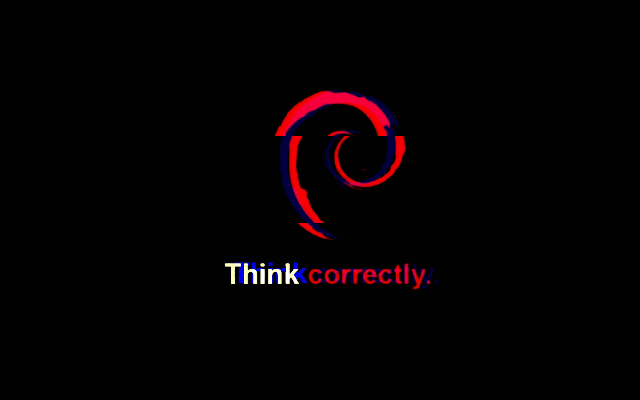WOL: Bash Script

Esta entrada voy a compartir un sencillo Bash Script, que nos va a permitir un encendido y notificación remota de nuestro Servidor gracias a una RPi u otra placa SBC por ejemplo.
Para poder configurar el script tan solo has de editar las siguientes variables:
telegram: Es el ID que te identifica en la red Telegram, si estableces una conversación con el bot @lordpedalbot te dira cual es.token: Opcional, solamente si dispones de un bot propio y quieres usarlo cambia ese valor, en caso contrario no es necesario modificar la variable.lordmac: Dirección MAC tarjeta Red.IPServidor: Dirección IP del Servidor.
NOTA: El token de referencia del post no tiene validez, haz de usar tu propio bot u otro token conocido.
Wake On LAN
Este mini-tutorial se encuentra divido en dos secciones:
Configuración del Servidor: Habilitar soporte de encendido remoto.Configuración del cliente: Script y automatización de encendido, en mi caso sera ejecutado desde una Raspberry Pi entre otros.
Configuración del Servidor
Creamos la carpeta de trabajo donde alojaremos el script, entramos en ella y satisfacemos dependencias del script:
mkdir -p $HOME/scripts && cd $HOME/scripts && \
sudo apt-get update && \
sudo apt-get -y install ethtool
A continuación creamos el script:
nano mimac.sh
Añadimos el contenido del fichero:
#!/bin/bash
#
# https://lordpedal.gitlab.io
# Another fine release by Lordpedal
#
macs='/sys/class/net'
for nic in $( ls $macs )
do
ips=$(ip addr show $nic | grep -Po 'inet \K[\d.]+')
echo -e "\e[0;32mInterfaz $nic\e[0m \e[1;31m$ips\e[0m"
if grep -q up $macs/$nic/operstate; then
echo -n ' '
cat $macs/$nic/address
sudo ethtool $nic | grep Wake-on
fi
done
Guardamos el fichero, salimos del editor y le damos permisos de ejecución:
chmod +x mimac.sh
Vamos creamos un enlace simbólico a la ruta de ejecutables:
sudo ln -s $HOME/scripts/mimac.sh \
/usr/local/bin/mimac
A partir de este momento con ejecutar la orden mimac nos informara de la MAC, IP´s y soporte a Wake On Lan de las interfaces de red que tengamos en el sistema activas.
Adjunto ejemplo del comando en mi Servidor:
pi@overclock:~/scripts$ mimac
Interfaz br0 192.168.1.90
00:01:02:03:04:05
Interfaz enp0s31f6
Interfaz enp5s0f0
00:11:22:33:44:55
Supports Wake-on: pumbg
Wake-on: d
Interfaz enp5s0f1
Interfaz lo 127.0.0.1
Interfaz tun0 10.8.0.1
Interpretando los resultados observamos que la interfaz enp5s0f0:
Soporta Wake-on-Lan: pumbg- No se encuentra habilitada, Wake-on-Lan: d
Vamos a habilitar WOL en nuestra interfaz:
sudo ethtool -s enp5s0f0 wol g
Vuelvo a lanzar el script mimac para ver cambios en el Servidor:
pi@overclock:~/scripts$ mimac
Interfaz br0 192.168.1.90
00:01:02:03:04:05
Interfaz enp0s31f6
Interfaz enp5s0f0
00:11:22:33:44:55
Supports Wake-on: pumbg
Wake-on: g
Interfaz enp5s0f1
Interfaz lo 127.0.0.1
Interfaz tun0 10.8.0.1
Interpretando los resultados observamos que la interfaz enp5s0f0:
- Soporta
Wake-on-Lan: pumbg - Se encuentra habilitada,
Wake-on-Lan: g
Pero este cambio lo perderiamos si reiniciamos el Servidor, vamos a configurar rc.local para que lo cargue al inicio del sistema:
sudo nano /etc/rc.local
Y añadimos la siguiente orden /sbin/ethtool -s enp5s0f0 wol g antes de la orden exit 0, quedando de la siguiente forma. Importante :
# WOL
/sbin/ethtool -s enp5s0f0 wol g
# SALIR
exit 0
Guardamos el fichero, salimos del editor y hasta aquí tendriamos configurado el apartado del Servidor.
Configuración del cliente
Desde la Raspberry Pi o desde otro sistema que usemos como cliente, creamos la carpeta de trabajo donde alojaremos el script, entramos en ella y satisfacemos dependencias del script:
mkdir -p $HOME/scripts && cd $HOME/scripts && \
sudo apt-get update && \
sudo apt-get -y install wakeonlan
A continuación creamos el script:
nano wol.sh
Añadimos el contenido del fichero:
#!/bin/bash
#
# https://lordpedal.gitlab.io
# Another fine release by Lordpedal
#
# ID Telegram (Consulta @Lordpedalbot)
telegram=79593223
# BOT
token=289352425:AAHBCcKicDtSFaY2_Gq1brnXJ5CaGba6tMA
url=https://api.telegram.org/bot$token
# MAC
lordmac=00:11:22:33:44:55
# Mensajes
serveron='Overclock Server esta ONLINE'
serveroff='Overclock Server esta OFFLINE - WakeOnLan enviado'
tiempoff='Tiempo de espera 5 minutos'
redoff='Overclock Server esta OFFLINE - Comprueba conexión Red'
# Variables trabajo
IPServidor=192.168.1.90
PING=`ping -s 1 -c 2 $IPServidor > /dev/null; echo $?`
PONG=`ping -s 1 -c 4 $IPServidor > /dev/null; echo $?`
# Comprueba variable temporal
if [ -f /tmp/lordpedalwol ]; then
echo "No ejecutado protocolo WOL"
else
# Inicia secuencia
if [ $PING -eq 0 ];then
echo -e "\e[0;32m$serveron\e[0m"
elif [ $PING -eq 1 ];then
# Firewall habilitamos UDP para envio paquete WOL
sudo iptables -A OUTPUT -p udp -d 255.255.255.255 -j ACCEPT
# Notifica viar Telegram
/usr/bin/curl -s \
-o /dev/null \
-F chat_id="$telegram" \
-F text="$serveroff $(date +%H:%M)" \
$url/sendMessage
# Enviar paquete WOL
sudo wakeonlan $lordmac | echo -e "\e[1;31m$serveroff $(date +%H:%M)\e[0m"
# Notificar via Telegram
/usr/bin/curl -s \
-o /dev/null \
-F chat_id="$telegram" \
-F text="$tiempoff" \
$url/sendMessage
# 5min espera Servidor
sleep 5m | echo -e "\e[1;33m$tiempoff\e[0m"
if [ $PONG -eq 0 ];then
echo -e "\e[0;32m$serveron - $(date +%H:%M)\e[0m"
# Notificar via Telegram
/usr/bin/curl -s \
-o /dev/null \
-F chat_id="$telegram" \
-F text="$serveron - $(date +%H:%M)" \
$url/sendMessage
else
echo -e "\e[1;33m$redoff\e[0m"
# Notificar via Telegram
/usr/bin/curl -s \
-o /dev/null \
-F chat_id="$telegram" \
-F text="$redoff" \
$url/sendMessage
fi
fi
echo "Ejecutado protocolo WOL"
fi
echo "Another fine release by Lordpedal"
Vamos a revisar los cambios que debemos de introducir en las variables obligatorias:
| Variable | Comentario |
|---|---|
telegram=79593223 |
Sustiuimos el ID de nuestro telegram, puedes consultarlo en @lordpedalbot |
lordmac=00:11:22:33:44:55 |
Dirección MAC que obtuvimos en el Servidor de la interfaz de red, en el ejemplo del script enp5s0f0 |
IPServidor=192.168.1.90 |
Dirección IP del servidor, en el ejemplo del script uso la del puente br0 |
Guardamos el fichero, salimos del editor y le damos permisos de ejecución:
chmod +x wol.sh
Tras modificar, vamos creamos un enlace simbólico a la ruta de ejecutables:
sudo ln -s $HOME/scripts/wol.sh \
/usr/local/bin/wolservidor
A partir de este momento con ejecutar la orden wolservidor podremos encender el servidor en remoto.
Vamos a contemplar la ejecución en tres situaciones diferentes:
- Servidor Online: El script se ejecuta pero solo somos notificados en terminal, no realiza acción.
pi@rpi4b:~/scripts$ wolservidor
Overclock Server esta ONLINE
Ejecutado protocolo WOL
Another fine release by Lordpedal
- Servidor Apagado con Red: El script se ejecuta y enciende el Servidor, a su vez notifica de la acción vía Telegram.
pi@rpi4b:~/scripts$ wolservidor
Overclock Server esta OFFLINE - WakeOnLan enviado 18:30
Overclock Server esta ONLINE - 18:35
Ejecutado protocolo WOL
Another fine release by Lordpedal
- Servidor Apagado sin Red: El script se ejecuta, trata de encender el Servidor pero este no se enciende, mostrara la siguiente salida en la terminal y ademas seremos notificados via Telegram.
pi@rpi4b:~/scripts$ wolservidor
Overclock Server esta OFFLINE - WakeOnLan enviado 18:40
Overclock Server esta OFFLINE - Comprueba conexión Red
Ejecutado protocolo WOL
Another fine release by Lordpedal
Pero para automatizar el proceso vamos a crear una tarea programa en cron para su ejecución en segundo plano :
crontab -e
Añadiendo el siguiente código al final del fichero para que sea ejecutado cada 30 minutos:
*/30 * * * * ~/scripts/wol.sh >/dev/null 2>&1
Guardamos, salimos del editor y ya tendriamos nuestro despertador de red configurado.
El script admite múltiples mejoras, pero cumple de sobra la idea inicial de hacer algo sencillo y funcional. Siéntete libre de adaptarlo y mejorarlo.
Y listo!